Προσωπικά μου αρέσει πολύ να εργάζομαι με πίνακες στο InDesign. Εδώ θα σας δώσω μερικές συμβουλές για το πώς να επεξεργαστείτε γρήγορα πίνακες.
Όταν επιλέγω πολλαπλά κελιά, βλέπω στην επίπεδη γραμμή εντοπισμού ότι έχω πολλές επιλογές στη διάθεσή μου. Για παράδειγμα, μπορώ να ευθυγραμμίσω το κείμενο αριστερά, στο κέντρο ή στην κορυφή. Αυτό είναι βέβαια πολύ βολικό.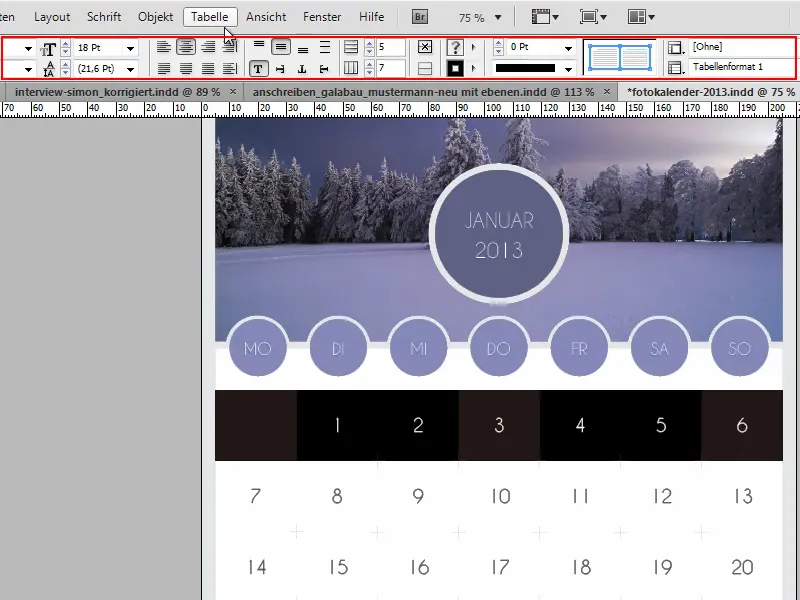
Να λάβετε υπόψη ότι πρέπει να μην παραλείψετε το πλαίσιο ελέγχου Πίνακα-, γιατί προσφέρει κάποια πολύ χρήσιμα πράγματα. Αν πηγαίνω σε Παράθυρο>Γραμματοσειρές >Πίνακα και εμφανίζω τον πίνακα, τότε έχεις οφέλη.
.webp?tutkfid=90690)
Όταν κάνω κλικ σε ένα κελί, δεν έχω πλέον τη δυνατότητα να αλλάξω τις ιδιότητες του πίνακα. Ωστόσο, μέσω του πλαισίου ελέγχου Πίνακα- ακόμη έχω αυτήν τη δυνατότητα και μπορώ να πραγματοποιήσω αλλαγές.
Μια αλλαγή στο κελί γίνεται μόνο όταν επιλέξω πλήρως το κελί.
Ή μπορώ να κρατήσω πατημένο το ποντίκι και να το κινήσω στην πλευρά, έτσι το κελί είναι επιλεγμένο και μπορώ να αλλάξω τα πάντα στην κορυφή.
Ή κάνω κλικ σε ένα κελί και πατάω το πλήκτρο Esc-, τότε το κελί επίσης επιλέγεται και μπορώ να πραγματοποιήσω αλλαγές.
Για την επόμενη συμβουλή θα δημιουργήσω γρήγορα ένα νέο έγγραφο με το πλήκτρο Strg+N, εισάγω ένα νέο πίνακα και με το πλήκτρο Strg++ μεγεθύνω λίγο.
Τώρα θέλω να αλλάξω το ύψος των γραμμών. Μπορώ να το κάνω σέρνοντας τις μεμονωμένες γραμμές, αλλά συνήθως θέλω να είναι το ίδιο για όλα τα κελιά.
Για να το κάνετε αυτό, απλά πρέπει να κρατήσετε πατημένο το πλήκτρο Shift- και τοποθετήστε την κάτω γραμμή στο τέλος του πίνακα. Έτσι μπορείτε να αλλάξετε το ύψος όλων των κελιών ταυτόχρονα.
Αυτό λειτουργεί επίσης για το πλάτος. Μην το κάνετε μεμονωμένα με το πλήκτρο Shift-, αλλά πάρτε το εξωτερικό όρισμα του πρώτου ή τελευταίου κελιού και με το Shift σύρετε. Έτσι μπορείτε να αλλάξετε το μέγεθος τους όλα ταυτόχρονα.
Αν αγγίξω την κάτω γραμμή και τραβήξω με πατημένο το πλήκτρο Alt- προς τα κάτω, τότε προστίθενται νέα κελιά στο ίδιο ύψος. Εντελώς εκπληκτικό. Δεν χρειάζεται να χρησιμοποιήσετε το πλήκτρο tab για κάθε νέα γραμμή, αυτό μπορεί να γίνει επίσης με το πλήκτρο Alt-. Και φυσικά αυτό λειτουργεί και για τις στήλες στο πλάτος.


